如何启动集团服务
日常管理操作中,需要启动集团服务。
启用集团服务(Windows)
方式一:通过服务管理界面操作
- 在服务器上右击计算机(我的电脑) > 管理 > 服务(或按Win+R快捷键输入services.msc后回车),打开服务列表。
- 在右侧服务列表中找到BitAnswerService。
- 右击该服务选择“启动”,完成服务启动操作。
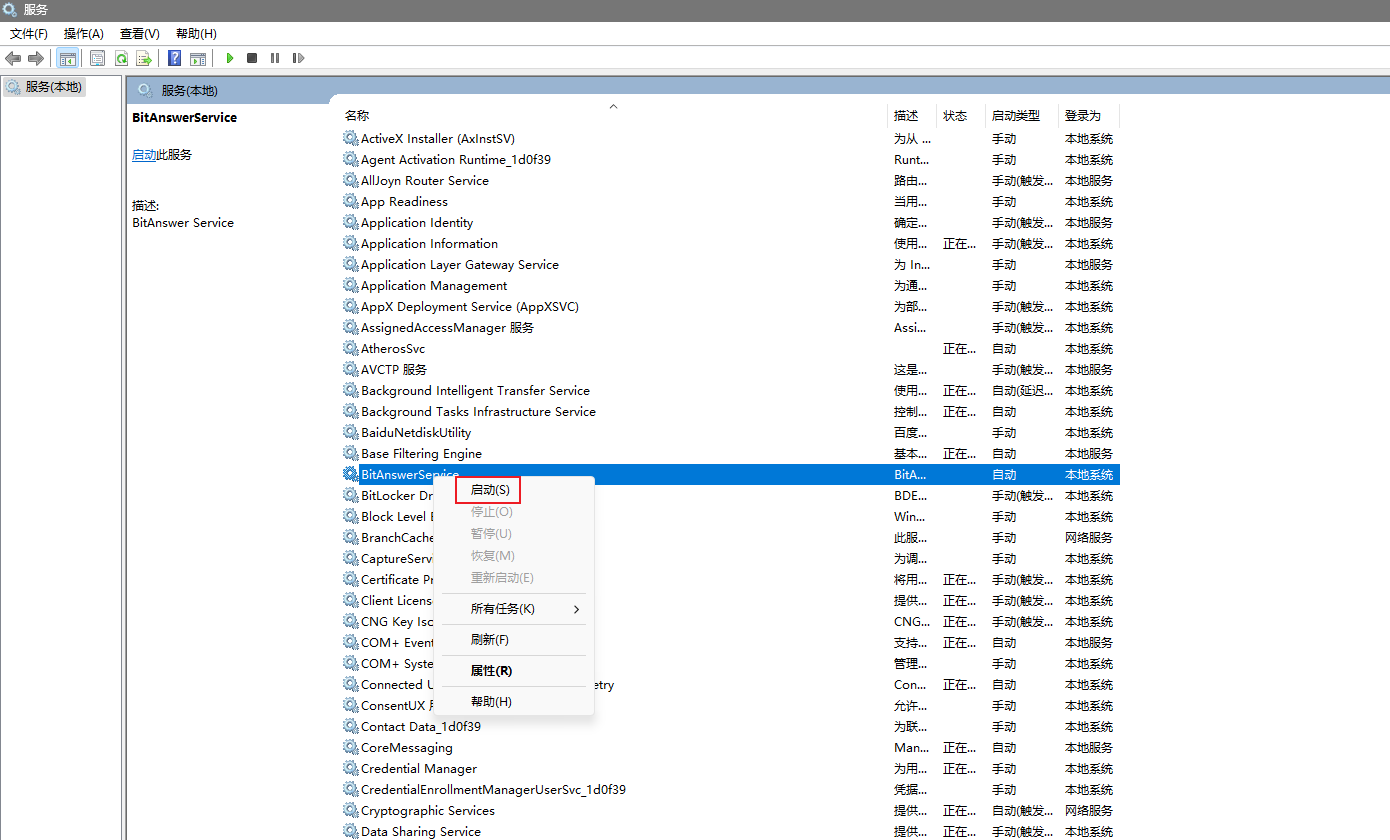
方式二:通过托盘程序操作
- 在服务器上点击任务栏中集团服务的托盘程序或右键托盘程序,点击按钮启动集团服务。

启用集团服务(Linux)
- 在服务器上通过命令行跳转到集团服务的安装路径下,运行./bit_service命令(集团服务默认安装路径是:/opt/bitanswer/service)。
- 执行命令:./bit_service。
- 集团服务即可启动,可以通过./bit_service -s命令查看服务状态。
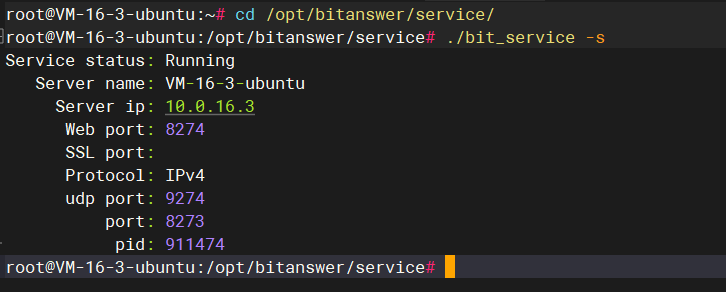
如何停止集团服务
日常管理操作中,需要停止集团服务。
停止集团服务(Windows)
方式一:通过服务管理界面操作
- 在服务器上右击计算机(我的电脑) > 管理 > 服务(或按Win+R快捷键输入services.msc后回车),打开服务列表。
- 在右侧服务列表中找到BitAnswerService。
- 右击该服务选择“停止”,完成服务停止操作。
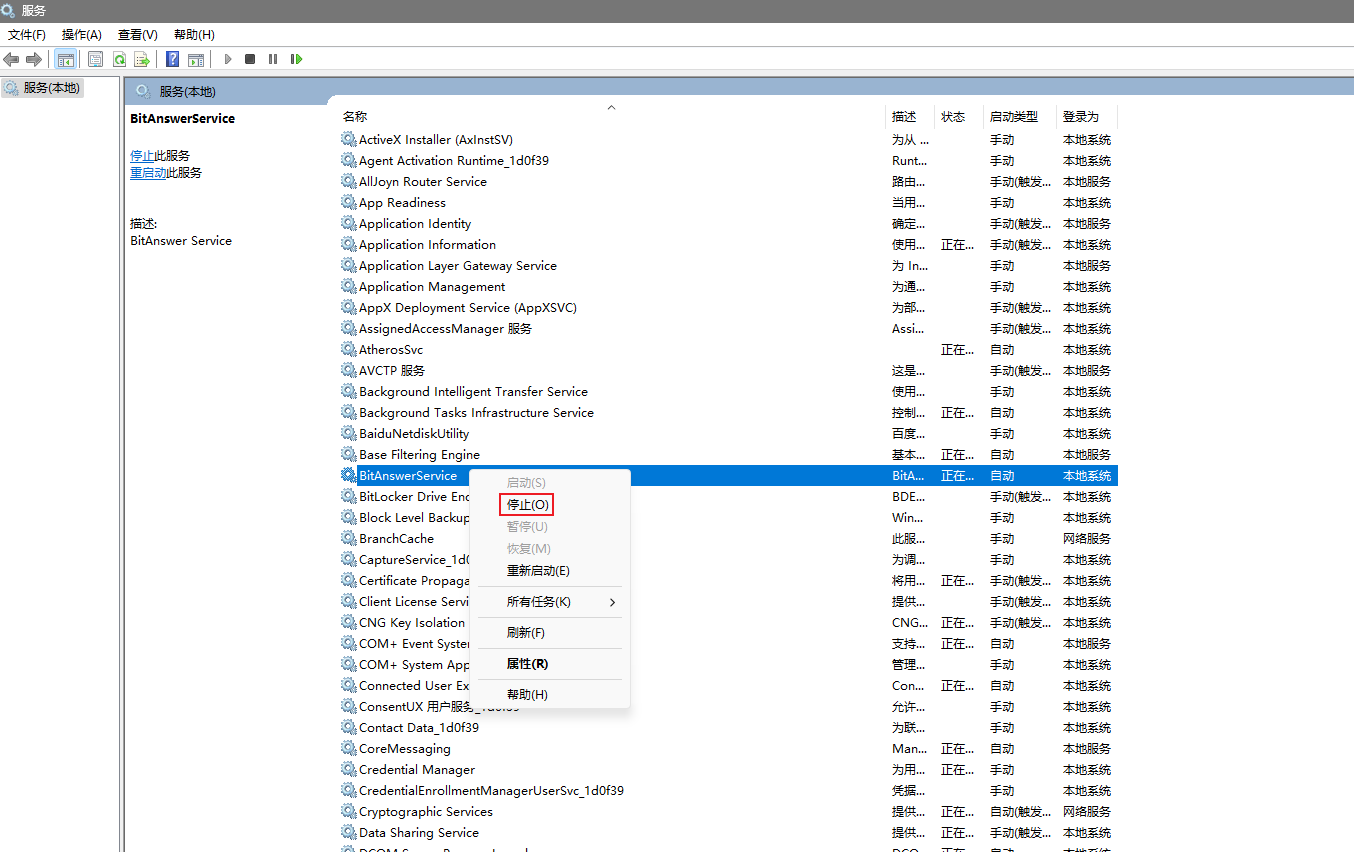
方式二:通过托盘程序操作
- 在服务器上点击任务栏中集团服务的托盘程序或右键托盘程序,点击按钮停止集团服务。
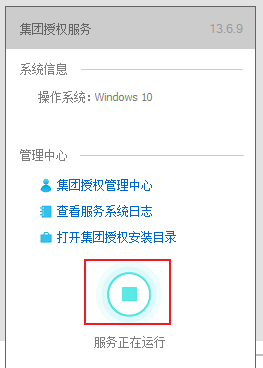
停止集团服务(Linux)
- 在服务器上通过命令行跳转到集团服务的安装路径下,运行./bit_service命令(集团服务默认安装路径是:/opt/bitanswer/service)。
- 执行命令:./bit_service -q。
- 集团服务即可停止,可以通过./bit_service -s命令查看服务状态。

如何重启集团服务
日常管理操作中,需要重启集团服务。
重启集团服务(Windows)
方式一:通过服务管理界面操作
- 在服务器上右击计算机(我的电脑) > 管理 > 服务(或按Win+R快捷键输入services.msc后回车),打开服务列表。
- 在右侧服务列表中找到BitAnswerService。
- 右击该服务选择“重新启动”,完成服务重启操作。
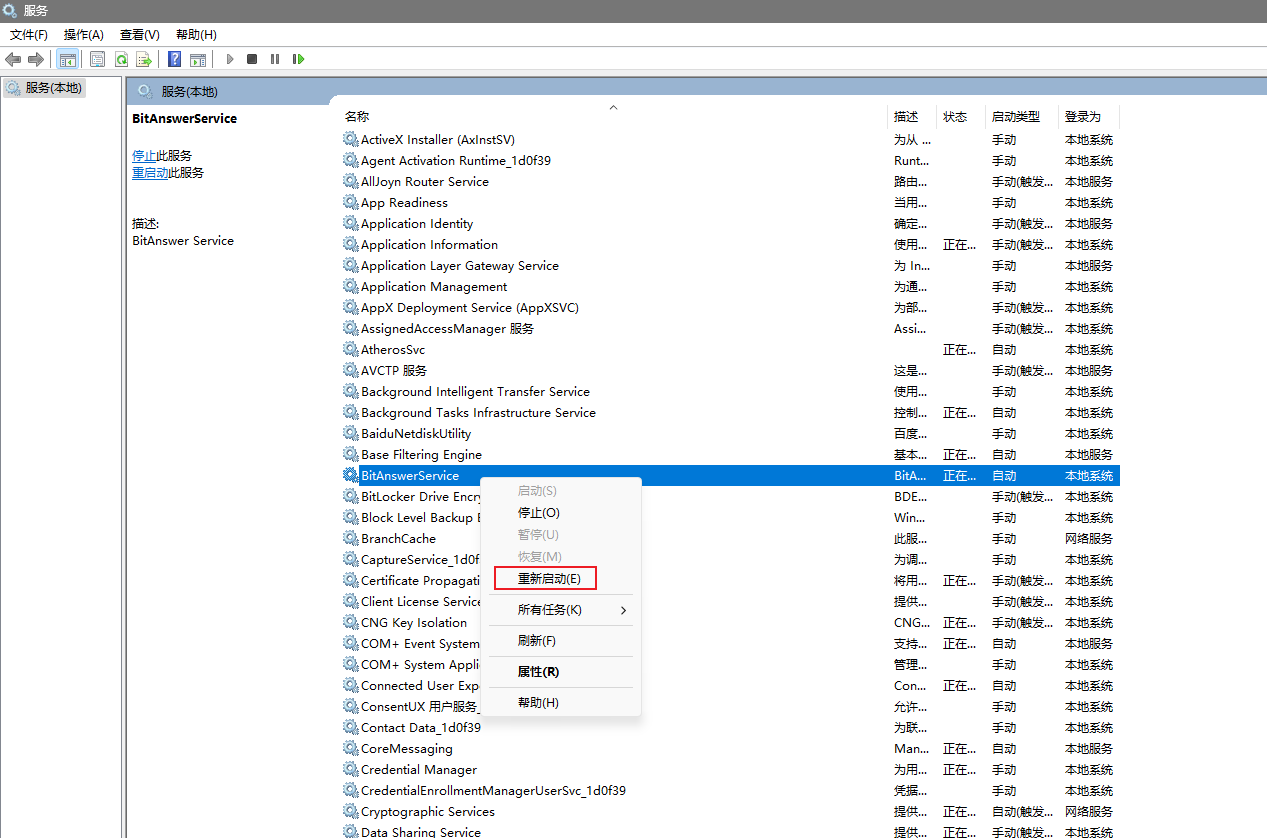
方式二:通过托盘程序操作
- 在服务器上点击任务栏中集团服务的托盘程序或右键托盘程序,点击按钮停止集团服务。
- 集团服务停止后,点击按钮启动集团服务。
重启集团服务(Linux)
- 在服务器上通过命令行跳转到集团服务的安装路径下,运行./bit_service命令(集团服务默认安装路径是:/opt/bitanswer/service)。
- 执行命令:./bit_service -q。
- 执行命令:./bit_service。
- 集团服务即可重启,可以通过./bit_service -s命令查看服务状态。
找不到应用程序
在Windows机器上通过快捷方式或托盘程序访问集团授权管理中心时,可能会遇到如下报错:http://localhost:8274/manager/找不到应用程序,报错原因是服务器上没有设置默认浏览器,在控制面板中设置默认浏览器后即可解决。
也可以在服务器上浏览器的地址栏中输入:http://localhost:8274访问集团授权管理中心页面。